Zoom 作为一款领先的视频会议平台,自问世以来,极大地简化了在线会议的流程。 其丰富的功能使得主持、参与和组织会议变得更加轻松便捷。
Zoom 的一个显著特点是其直接在应用内安排定期会议的能力。 对于会议组织者和主持人来说,定期会议功能犹如一大利器,能显著提升工作效率。
Zoom 上的定期会议解析
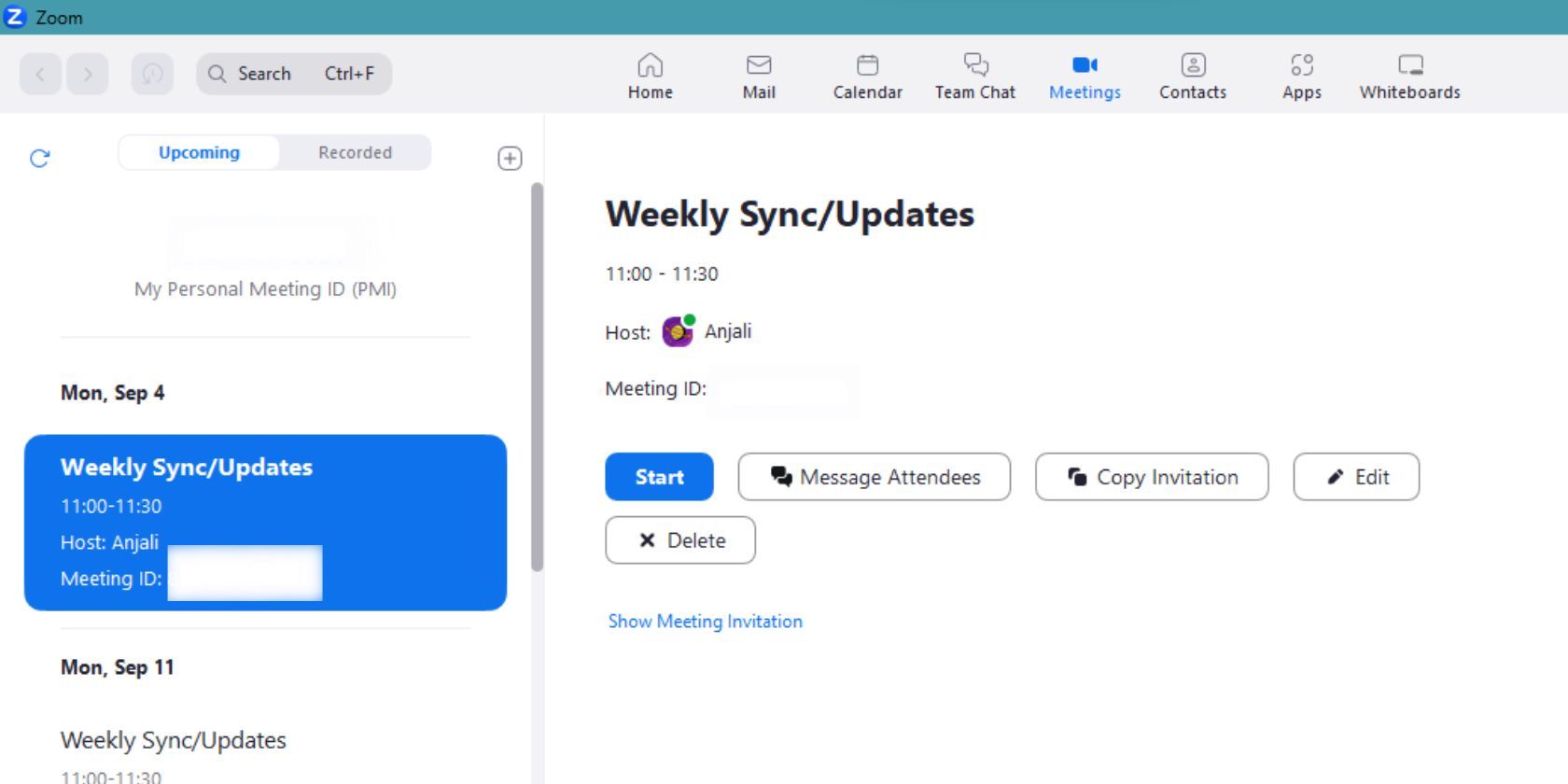
顾名思义,定期会议是指按照特定时间间隔重复进行的会议。例如,每周的团队例会、每日的同步沟通、每月的总结会议等,这些会议会按设定的频率自动重复进行。
鉴于众多组织和个人每天都在使用 Zoom,该应用内置了全面的会议预定机制,使得安排和主持这些定期会议变得非常简单快捷。
虽然每个 Zoom 会议都有其唯一的ID,但定期会议将始终使用相同的ID,从而避免了会议链接的混淆。 这有助于用户方便地管理和访问他们的会议。
在 Zoom 上安排定期会议的步骤
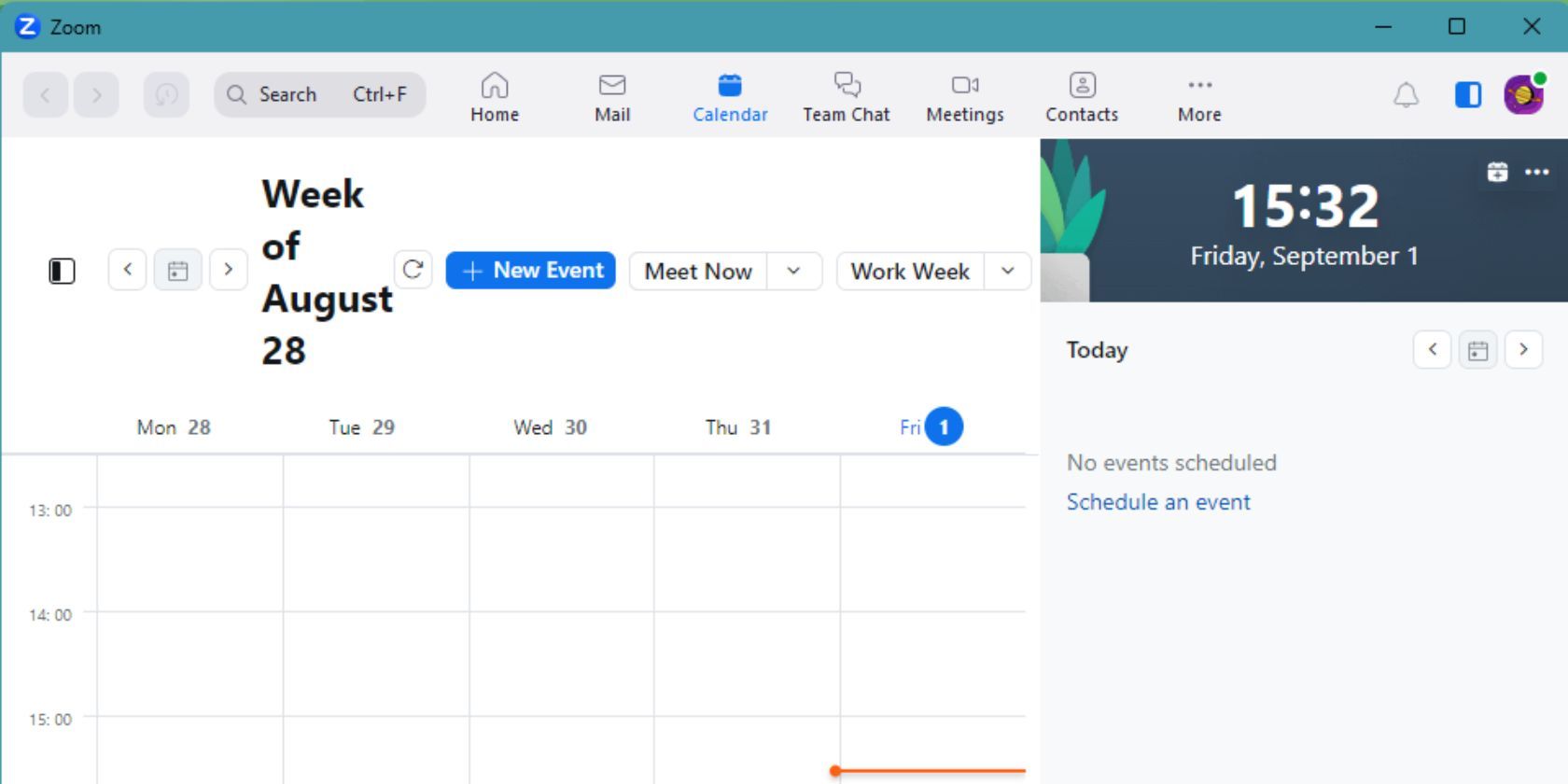
您的 Zoom 日历会显示所有已邀请您参加的会议,这些信息与您的 Zoom 账户关联的日历同步。 此外,Zoom 的应用内日历允许您通过几个简单的步骤创建定期会议,并邀请参会者。 具体操作如下:
- 在您的计算机上打开 Zoom 客户端并登录。
- 在菜单栏中,点击“日历”以查看您的 Zoom 日历。
- 点击“新建事件”。
- 输入活动的详细信息,包括参会者的电子邮件地址、活动的日期和时间、活动标题以及活动描述。
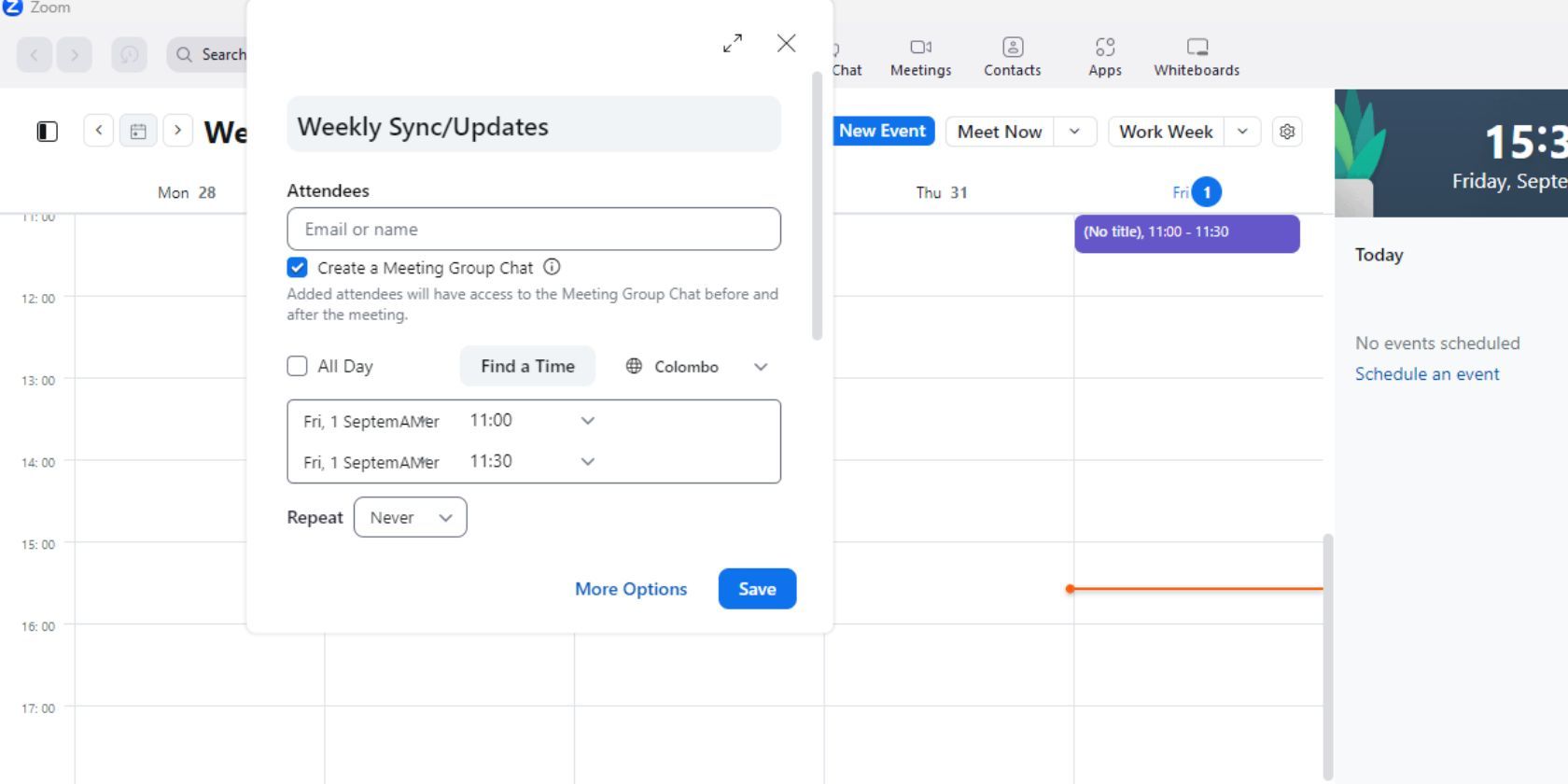
- 点击“重复”下拉列表,并选择会议的频率。
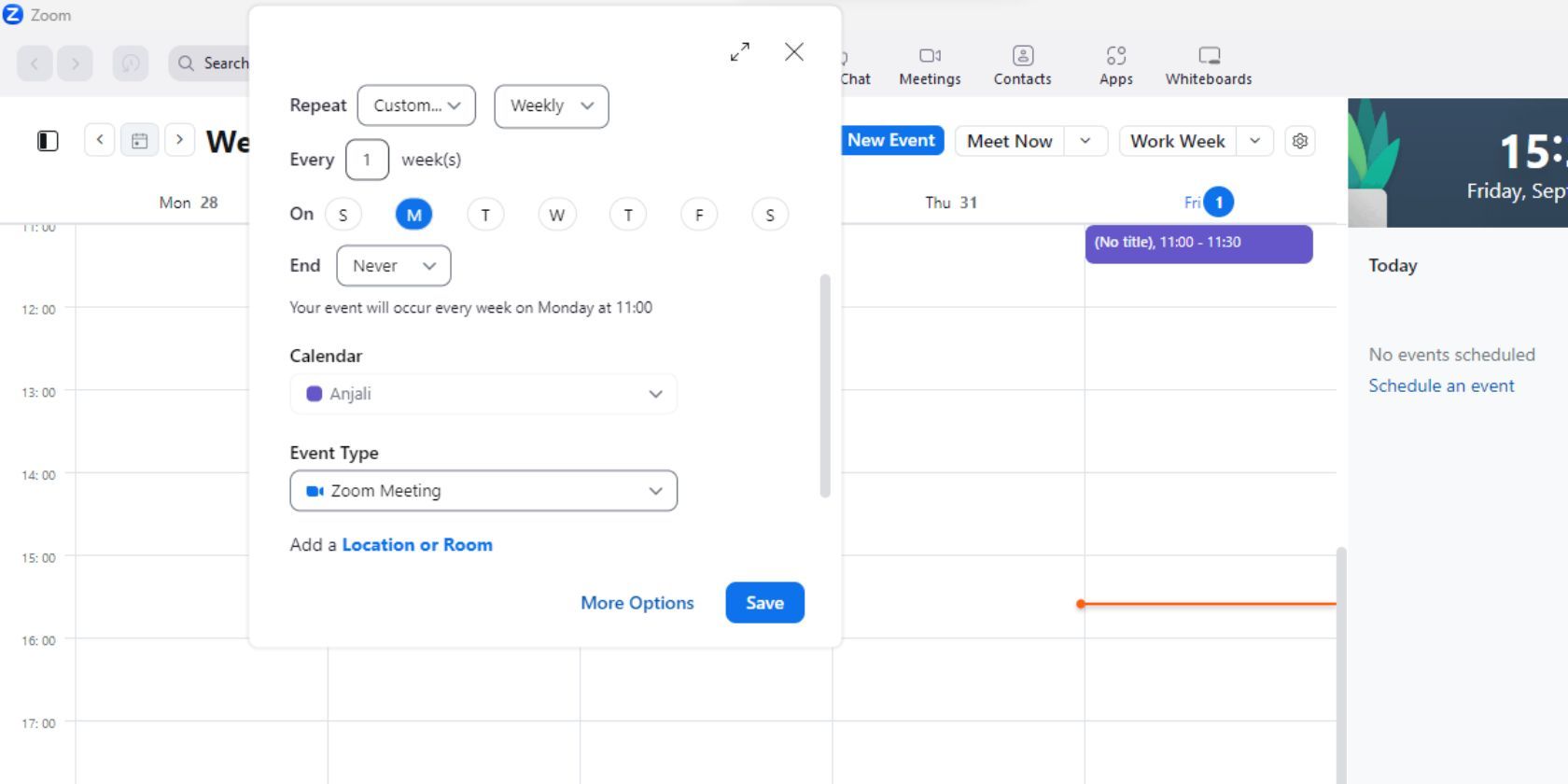
- 确认所有会议细节无误后,点击“保存”。
点击“保存”后,Zoom 会将会议及其后续的定期会议保存到您的日历中,并自动向其他与会者发送邀请,将每次会议添加到他们的日历中。
对于一次性会议,会议频率默认设置为“从不”。 您可以为定期会议选择每日、每周、每月或自定义重复频率。
如何查看 Zoom 上的定期会议详情
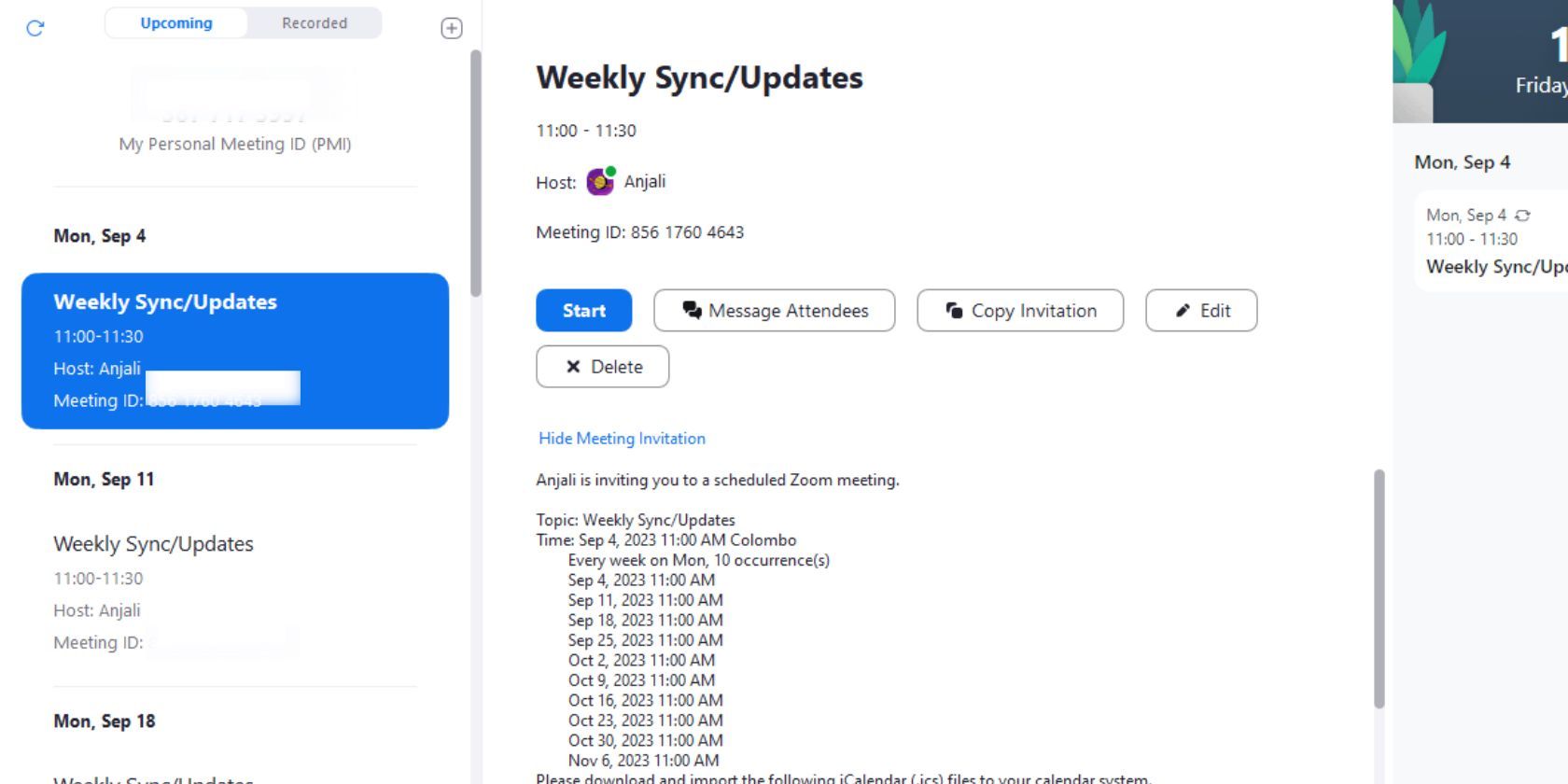
您可以通过访问 Zoom 中的“会议”菜单,更全面地了解您的定期会议。 此菜单包含两个标签页:一个用于即将召开的会议,另一个用于录制的 Zoom 会议。
- 在菜单栏中,点击“会议”。
- 切换到“即将举行的会议”标签页,以查看所有即将召开的定期会议,以及您的日历上的其他会议。
- 点击任意会议,然后点击“显示会议邀请”。
此操作会显示定期会议的所有详细信息,如即将召开的会议时间、会议链接、会议ID等。
如何在 Zoom 上编辑定期会议
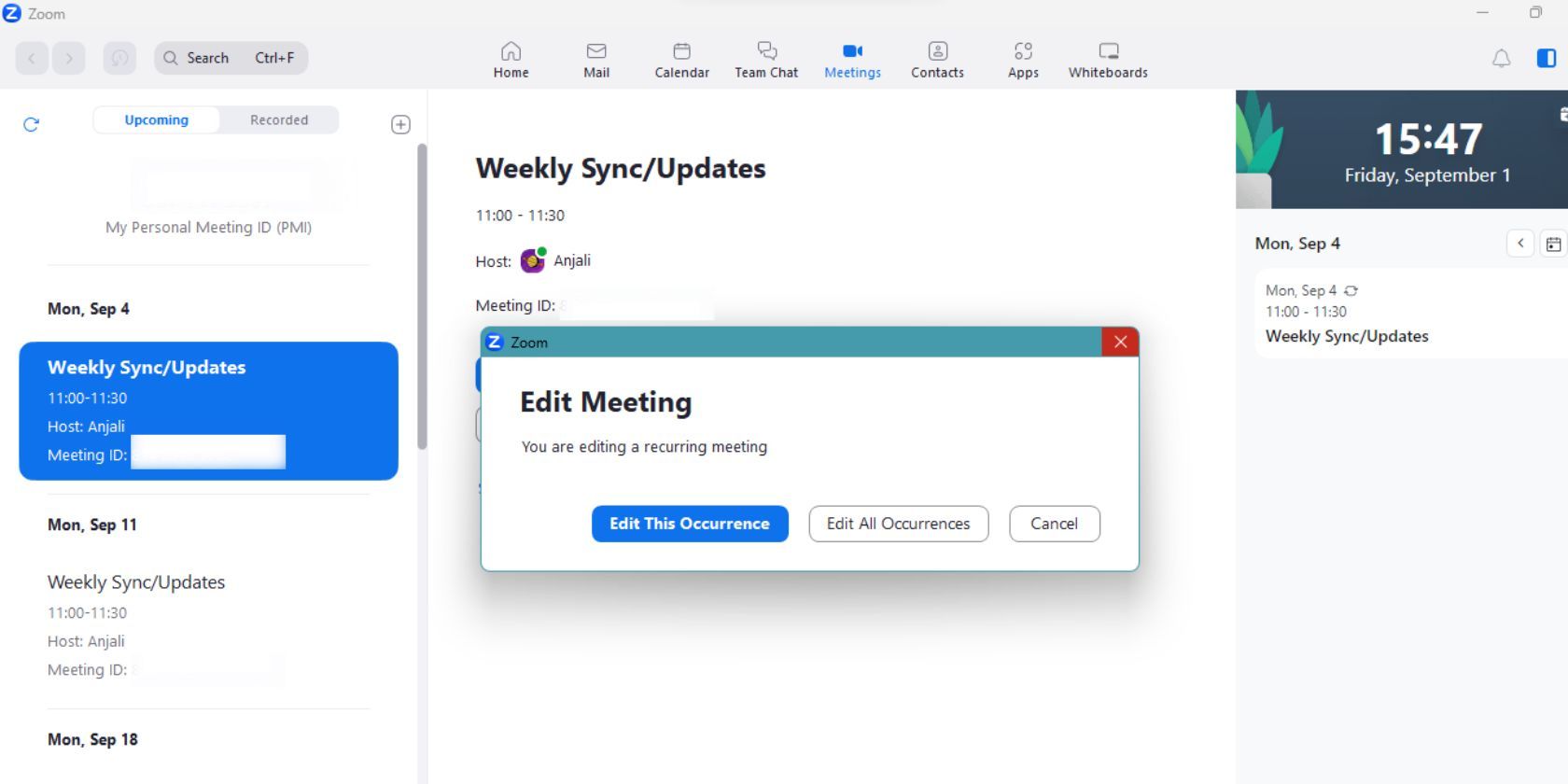
您像编辑其他 Zoom 会议一样编辑定期会议,包括更改会议的时间、日期、描述以及其他详细信息。
- 在“会议”标签页中,选择要编辑的会议。
- 点击“编辑”。
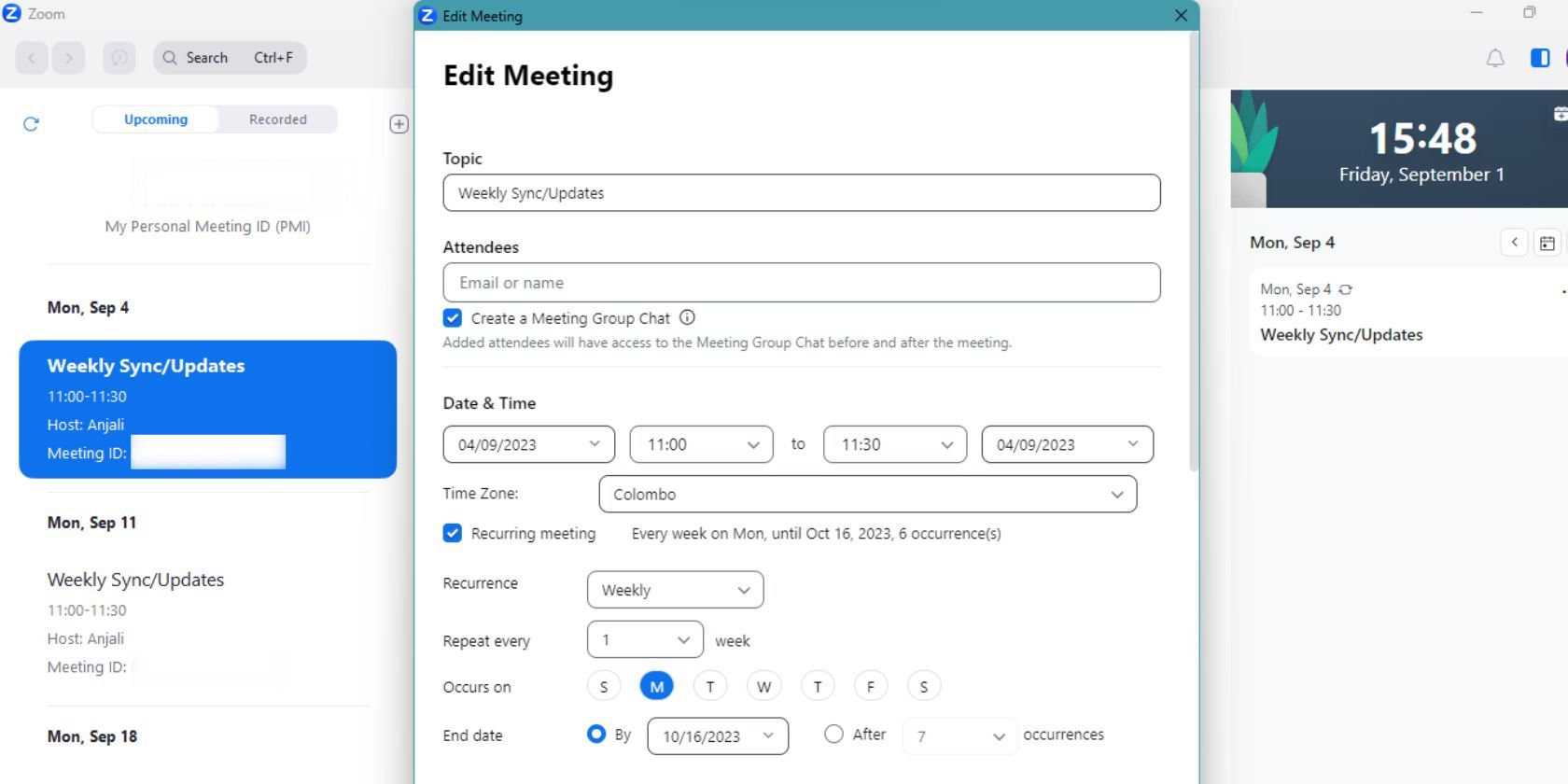
- 在弹出的窗口中,选择是仅编辑当前选定的定期会议,还是编辑所有即将举行的定期会议。
接下来,您将看到另一个弹出窗口,允许您根据之前的选择编辑会议的详细信息。 在完成必要的编辑后,点击“保存”以向其他与会者发送更新通知。
如何在 Zoom 上删除定期会议
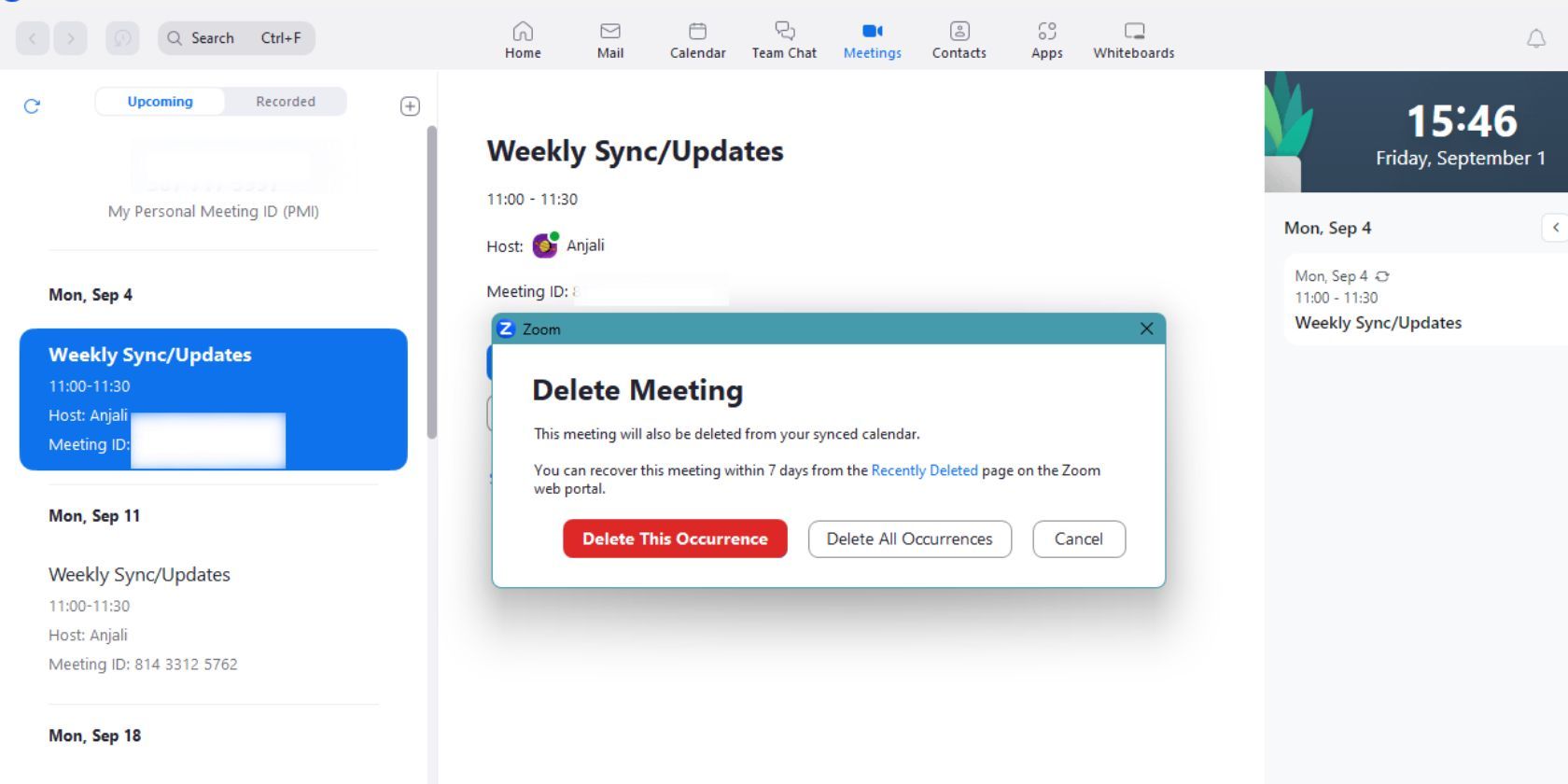
如果您需要从 Zoom 日程中删除定期会议,请按照以下步骤操作:
- 在“会议”标签页中,选择您想要删除的会议。
- 点击“删除”。
- 您将看到一个弹出窗口,您可以在其中选择仅删除选定的会议,或者删除所有即将举行的会议。
根据您的选择,所选的会议将被删除,并会通知其他与会者。
使用 Zoom 轻松主持定期会议
高效地安排定期会议可以为您的组织节省大量时间。 Zoom 创建和管理定期会议的直观设计确保每个人都在同一页面上。
在过去的几年里,Zoom 不断推出新功能,以使该应用程序对用户更实用。 请务必利用这些功能来简化您的在线会议并提高工作效率。